WhatsApp является одним из самых популярных приложений для обмена сообщениями, и регулярные обновления играют важную роль в его функциональности и безопасности. Однако, иногда пользователи Android могут столкнуться с проблемой, когда они не могут обновить WhatsApp до последней версии.
Возможные причины этой проблемы могут быть множественными. Во-первых, проверьте, есть ли достаточно свободного места на вашем устройстве для установки обновления. Если свободного места не хватает, удалите ненужные файлы или приложения, чтобы освободить пространство.
Во-вторых, убедитесь, что у вас достаточно быстрое и стабильное подключение к интернету. Плохое подключение может затруднить загрузку и установку обновления. Попробуйте подключиться к другой сети Wi-Fi или использовать мобильные данные для загрузки обновления WhatsApp.
Если проблема все еще не решена, попробуйте очистить кэш WhatsApp. Вы можете сделать это в настройках вашего устройства, далее перейдите к разделу "Приложения", найдите WhatsApp в списке установленных приложений и выберите "Очистить кэш". После этого попробуйте повторить попытку обновления.
Если ничего из вышеперечисленного не сработало, попробуйте удалить приложение и установить его заново с последней версией из официального магазина приложений Google Play или с официального сайта WhatsApp. Перед удалением обязательно сделайте резервную копию всех важных чатов и файлов, чтобы восстановить их после установки новой версии.
Если проблема все еще не устранена, обратитесь в службу поддержки WhatsApp, чтобы получить дальнейшие инструкции и помощь в решении этой проблемы. Вам могут потребоваться дополнительные сведения о вашем устройстве и обновлениях, чтобы техническая служба могла помочь вам наиболее эффективно.
Почему WhatsApp не обновляется на Android

Если у вас возникла проблема с обновлением WhatsApp на устройстве Android, есть несколько возможных причин. Вот некоторые из них:
- Отсутствие подключения к Интернету: чтобы обновить приложение, вам нужно иметь активное подключение к Интернету. Убедитесь, что ваше устройство подключено к Wi-Fi или мобильным данным.
- Недостаточно памяти: некоторые обновления могут требовать больше памяти, чем предыдущие версии. Проверьте свободное пространство на своем устройстве и, если необходимо, освободите некоторое место.
- Несовместимость с устройством: иногда новые версии WhatsApp требуют более новых версий операционной системы Android. Убедитесь, что ваше устройство поддерживается последней версией WhatsApp и операционной системой.
- Проблемы с Play Store: иногда обновление WhatsApp может зависеть от проблем в Google Play Store. Попробуйте очистить кэш и данные Play Store или перезапустить устройство.
Если ни одна из этих рекомендаций не помогла вам, попробуйте удалить WhatsApp с устройства и заново установить его из Google Play Store. Это может помочь исправить проблему с обновлением.
Перегрузите устройство
Если у вас возникли проблемы с обновлением WhatsApp на Android, одним из простых методов решения этой проблемы может быть перезагрузка вашего устройства. Это может помочь исправить некоторые неполадки, которые мешают установке обновлений.
1. Удерживайте кнопку включения/выключения на вашем устройстве.
2. Когда появится контекстное меню, выберите опцию "Перезагрузить" или "Помощь и обновление".
3. Дождитесь, пока ваше устройство полностью загрузится.
4. После перезагрузки попробуйте обновить WhatsApp снова.
Если перезагрузка не решила проблему, есть и другие способы решить проблему обновления WhatsApp на Android. Ознакомьтесь с другими советами, предложенными в нашей статье, чтобы найти наиболее подходящее решение для вашей ситуации.
Если ни один из этих методов не помог вам обновить WhatsApp, обратитесь в службу поддержки WhatsApp для получения дальнейшей помощи.
Проверьте подключение к Интернету

Первым шагом при обновлении WhatsApp на Android следует проверить подключение к Интернету. Убедитесь, что у вас есть стабильное соединение с сетью Wi-Fi или мобильным интернетом.
Если вы используете Wi-Fi, убедитесь, что вы подключены к рабочей сети и имеете доступ в Интернет. Попробуйте открыть другие приложения или загрузить веб-страницу в браузере, чтобы убедиться, что соединение работает исправно.
Если вы используете мобильный интернет, убедитесь, что у вас есть активный план данных и надежное сигналов сотовой сети. Если уровень сигнала слабый, попробуйте переместиться в другое место или проверьте качество сигнала в другом устройстве.
Если вы обнаружите проблемы с подключением к Интернету, попробуйте перезагрузить маршрутизатор Wi-Fi или сотовый телефон. Если проблема не решается, обратитесь к своему провайдеру интернет-услуг для получения помощи.
После проверки подключения к Интернету попробуйте обновить WhatsApp и проверьте, решается ли проблема.
Освободите место на устройстве
Если у вас не получается обновить WhatsApp на Android, причиной может быть нехватка свободного места на устройстве. WhatsApp требует определенное количество места для установки обновлений. Вот несколько способов, чтобы освободить дополнительное место:
1. Удалите ненужные приложения и файлы.
Пересмотри свой список приложений и удалите те, которые уже не используются. Также можно удалить ненужные фотографии, видео, аудиозаписи и другие файлы. Перед удалением убедитесь, что все важные файлы скопированы на другое устройство или в облако.
2. Переместите файлы на внешний накопитель.
Если у вашего устройства есть слот для карт памяти, рассмотрите возможность перемещения некоторых файлов, таких как фотографии, видео и аудио, на внешнюю карту памяти. Это поможет освободить место на внутреннем хранилище.
3. Удалите кэш и неиспользуемые файлы.
Временные файлы и кэш могут занимать много места. Чтобы их удалить, перейдите в настройки устройства, найдите раздел "Память" или "Хранилище", выберите WhatsApp и нажмите на "Очистить кэш" или "Очистить данные". Это поможет освободить некоторое место.
4. Установите только необходимые обновления приложений.
Если у вас установлена функция автоматического обновления приложений, рассмотрите возможность отключения этой функции и установки обновлений только для самых необходимых приложений, включая WhatsApp. Таким образом, вы сможете более контролировать использование свободного места на устройстве.
Попробуйте эти рекомендации, чтобы освободить место на устройстве и успешно обновить WhatsApp на Android.
Удалите и установите заново
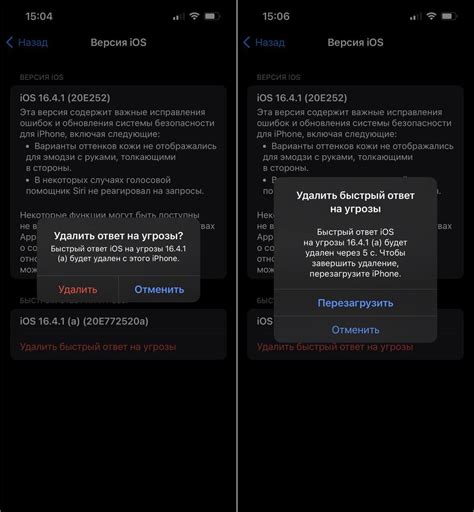
Если у вас не получается обновить WhatsApp на Android, попробуйте удалить приложение и установить его заново. Это может помочь решить проблему и обновить приложение до последней версии.
Чтобы удалить WhatsApp, выполните следующие шаги:
- Откройте меню "Настройки" на своем устройстве Android.
- Выберите раздел "Приложения" или "Управление приложениями".
- Найдите в списке WhatsApp и нажмите на него.
- Выберите опцию "Удалить" или "Деинсталлировать".
После удаления приложения, перейдите в официальный магазин приложений Google Play и установите WhatsApp заново:
- Откройте Google Play на своем устройстве Android.
- Найдите в поиске WhatsApp и нажмите на него.
- Нажмите на кнопку "Установить".
- После установки, откройте приложение и следуйте инструкциям для активации WhatsApp.
После установки вы сможете обновить WhatsApp до последней версии и пользоваться всеми возможностями приложения.
Проверьте наличие обновлений в Google Play
Если у вас не получается обновить WhatsApp на Android, первым делом убедитесь, что вы проверили наличие обновлений в Google Play. Возможно, вам доступно новое обновление, которое решит проблему.
Для этого выполните следующие действия:
- Откройте приложение Google Play на своем устройстве.
- Нажмите на иконку меню в верхнем левом углу.
- Выберите пункт "Мои приложения и игры".
- В разделе "Обновления" вы увидите список доступных обновлений для ваших установленных приложений.
- Найдите WhatsApp в списке и нажмите на кнопку "Обновить".
После этого приложение должно начать обновление. Дождитесь окончания процесса и попробуйте открыть WhatsApp снова.
Если после обновления проблема с обновлением приложения все еще не решена, попробуйте другие методы, описанные в статье.
Очистите кеш WhatsApp
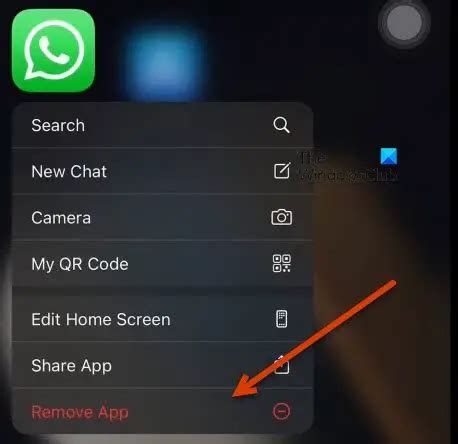
Если у вас возникли проблемы с обновлением WhatsApp на Android, одним из решений может быть очистка кеша приложения. Кеш может содержать временные файлы, которые могут вызывать конфликт и мешать обновлению. Следуйте инструкциям, чтобы очистить кеш WhatsApp:
- Перейдите в настройки Android: Откройте меню устройства и найдите раздел Настройки. Обычно он выглядит как шестеренка или значок с именем "Настройки".
- Перейдите в приложения: В настройках Android найдите раздел "Приложения" или "Приложения и уведомления". Этот раздел содержит список всех установленных приложений на вашем устройстве.
- Найдите WhatsApp: Пролистайте список приложений и найдите WhatsApp. Нажмите на него, чтобы открыть подробную информацию по приложению.
- Очистите кеш: На экране с подробной информацией о WhatsApp найдите кнопку "Очистить кеш". Нажмите на нее, чтобы начать процесс очистки кеша. Будьте внимательны, не нажимайте на кнопку "Очистить данные", так как это может удалить ваши сообщения и настройки приложения.
- Перезапустите WhatsApp: После того, как кеш будет очищен, перезапустите WhatsApp. Убедитесь, что у вас есть активное интернет-соединение, чтобы приложение смогло обновиться.
Если после очистки кеша проблемы с обновлением WhatsApp на Android продолжаются, попробуйте другие методы, такие как проверка доступности новой версии приложения в Google Play Store или установка обновления вручную с официального веб-сайта WhatsApp.
Обновите системное ПО
Если у вас возникают проблемы с обновлением WhatsApp на устройстве Android, то одним из решений может быть обновление системного программного обеспечения.
Новые версии WhatsApp часто требуют наличия последней версии операционной системы Android для корректной работы. Проверьте, доступно ли какое-либо обновление для вашего устройства и установите его, если оно доступно.
Для проверки наличия обновлений системного ПО на устройстве Android:
| Шаг 1. | Перейдите в "Настройки" на вашем устройстве. |
| Шаг 2. | Прокрутите вниз и выберите "О системе" или "Об устройстве". |
| Шаг 3. | Выберите "Обновление ПО" или "О системном обновлении". |
| Шаг 4. | Проверьте наличие доступных обновлений и следуйте инструкциям для их установки. |
После установки нового обновления системного ПО, попробуйте снова обновить WhatsApp через Google Play Store.
Обновление системного ПО может помочь исправить возникающие проблемы и обеспечить совместимость с новыми версиями WhatsApp.
Проверьте совместимость версии Android
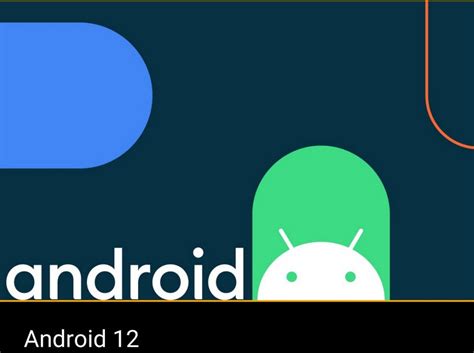
Перед тем, как начать обновление WhatsApp на Android, убедитесь, что ваша версия операционной системы совместима с последней версией приложения.
Чтобы проверить совместимость, выполните следующие шаги:
- Откройте настройки вашего устройства.
- Прокрутите вниз и найдите раздел "О телефоне" или "О планшете".
- Нажмите на этот раздел, чтобы открыть подробную информацию.
- Найдите строку "Версия Android" и проверьте, является ли она совместимой с последней версией WhatsApp.
- Если ваша версия Android устарела, вам необходимо обновить операционную систему прежде чем обновлять WhatsApp.
Обратитесь к документации производителя вашего устройства или посетите официальный сайт Android для получения информации о последней версии операционной системы и процедуре обновления.
Сделайте сброс настроек сети
Если у вас возникают проблемы с обновлением WhatsApp на устройстве Android, одной из возможных причин может быть ошибка в настройках сети. В этом случае рекомендуется сделать сброс настроек сети, чтобы исправить возможные проблемы связанные с подключением к сети.
Чтобы сбросить настройки сети на устройстве Android, следуйте этим шагам:
- Откройте меню "Настройки" на своем устройстве.
- Прокрутите вниз и найдите раздел "Сеть и Интернет".
- В разделе "Сеть и Интернет" найдите и выберите "Сбросить настройки сети".
- Подтвердите сброс настроек нажав на кнопку "Сбросить настройки" или подобную.
- После сброса настроек сети, попробуйте обновить WhatsApp снова и проверьте, исправилась ли проблема.
Если после сброса настроек сети проблема с обновлением WhatsApp все еще остается, возможно, проблема не связана с настройками сети, и вам следует обратиться к разработчикам приложения для дополнительной помощи.
Свяжитесь с поддержкой WhatsApp

Если у вас возникли трудности с обновлением WhatsApp на Android, рекомендуется связаться с поддержкой WhatsApp для получения помощи и решения проблемы. Для этого вы можете использовать следующие способы:
| 1. | Отправить запрос через приложение WhatsApp: |
| • Откройте приложение WhatsApp на своем устройстве. | |
| • Нажмите на три точки в верхнем правом углу экрана, чтобы открыть меню. | |
| • Выберите пункт "Настройки" и перейдите в раздел "Помощь". | |
| • Нажмите на "Свяжитесь с нами" и заполните форму обратной связи с описанием проблемы. | |
| 2. | Связаться с поддержкой WhatsApp по электронной почте: |
| • Откройте почтовый клиент на своем устройстве. | |
| • Создайте новое письмо адресованное support@whatsapp.com. | |
| • В теме письма укажите "Проблема с обновлением WhatsApp". | |
| • В письме кратко опишите проблему и предоставьте всю необходимую информацию. |
Поддержка WhatsApp обязательно рассмотрит вашу проблему и предложит решение. Поэтому не стесняйтесь обращаться за помощью, чтобы наслаждаться полноценным функционалом приложения WhatsApp на вашем Android-устройстве.








